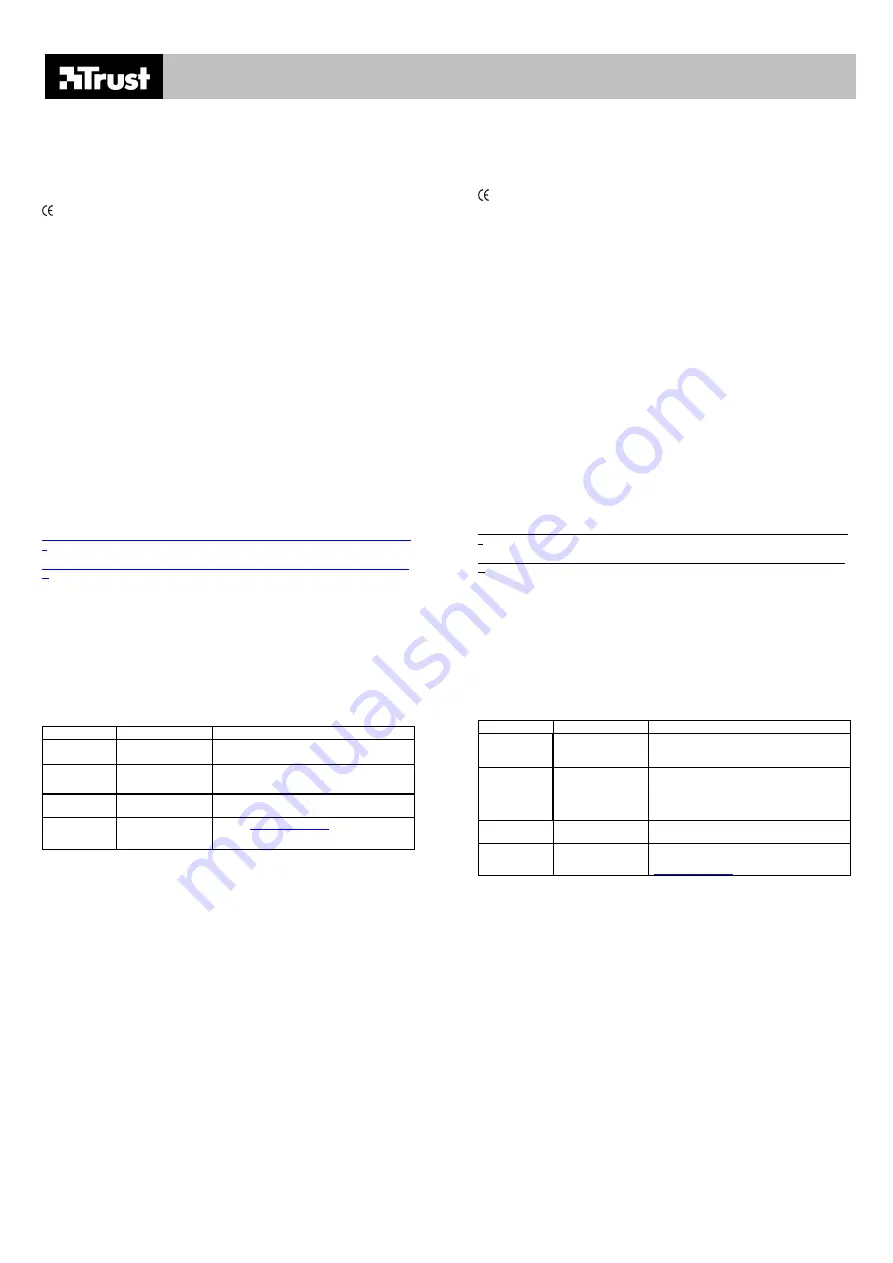
POWER PLUS KEYBOARD
SE
…
Inledning
Denna bruksanvisning är avsedd för användare av tangentbordet Trust Power Plus. För installation av
denna produkt krävs endast grundläggande kunskaper om datorer. Om du har frågor, rådgör med
Trusts kundservice.
Med hjälp av tangentbordet Trust Power Plus kan du lätt mata in uppgifter med stor noggrannhet.
Anslutningen till datorn sker via en PS/2-kabel.
Denna produkt uppfyller alla väsentliga krav och andra relevanta bestämmelser i tillämpliga
europeiska direktiv. Deklarationen om överensstämmelse finns att tillgå på www.trust.com/13737/ce.
Säkerhet
1.
Drag ur tangentbordets kontakt i datorn före rengöring av tangentbordet. Använd inte
rengöringsmedel i flytande form eller sprejburkar. Torka rent tangentbordet med en fuktig trasa.
2.
Tangentbordet får inte användas i närheten av vatten.
3.
Försök inte reparera tangentbordet själv. Produkten får endast servas av kvalificerad personal.
Anslutning av tangentbord
Avinstallera programvaran och drivrutinerna till det gamla tangentbordet innan anslutning av
tangentbordet Trust Power Plus. För att göra detta är det vanligtvis nödvändigt att köra programmet
“uninstall” som medföljer det gamla tangentbordet.
Du kan också avlägsna programvaran via:
Start – Inställningar – Kontrollpanelen – Program.
Se även Enhetshanteraren:
Start – Inställningar – Kontrollpanelen – System. Klicka på fliken “Enhetshanteraren”. Om det skulle
finnas särskilda drivrutiner för det gamla tangentbordet skall de raderas.
Anslutning:
1.
Stäng av datorn.
2.
Anslut tangentbordets PS/2-kontakt till datorns tangentbordskontakt.
3. Sätt
på
datorn.
Eurosymbol
Alla tangentbord med eurosymbol kommer att fungera. För detta krävs inga särskilda drivrutiner till
tangentbordet. Symbolen kan visas genom att trycka på höger ALT-knapp + eurotangent. Tänk
emellertid på följande:
Windows i sig måste vara fullständigt eurokompatibelt. Annars kommer inte kombinationen ALT +
eurotangenten att fungera.
Microsofts eurorelaterade webbplats:
http://www.microsoft.com/technet/treeview/default.asp?url=/technet/itsolutions/techsol/euro/default.as
p
Information särskilt gällande Excel och euro:
http://www.microsoft.com/Office/techinfo/productdoc/2000/en/excel/XLEURO9/xlconEuroEarlierXL.ht
m
-
Det typsnitt som används måste också stödja euro (exempelvis ”Arial”)
-
Den applikation som används måste stödja euro (se tillverkarens bruksanvisning eller
webbplats).
-
Skrivaren måste stödja euro eller kombinationen typsnitt/euro (se tillverkarens bruksanvisning
eller webbplats).
Eurosymbolen kan ofta föras in i dokumentet som ett särskilt tecken. Detta gör man genom att trycka
på ALT-0128 (knappa in 0128 på den numeriska knappsatsen, samtidigt som ALT-tangenten trycks
ned.) Via Start – Program – Tillbehör – Specialtecken, kan man också se vilket typsnitt som har
eurosymbolen, och sedan kopiera och klistra in symbolen. Tänk på att applikationen “Specialtecken”
måste vara installerad i Windows.
Det är möjligt att länkarna till Microsofts webbplats har ändrats under tiden. Om så är fallet kan du
söka på Microsofts webbplats med hjälp av orden ”euro” och ”Excel”.
Felsökning
Problem Orsak
Möjlig
lösning
Tangentbordet
fungerar inte.
Tangentbordet är inte
anslutet på rätt sätt.
Anslut rätt. Se avsnittet Anslutning av tangentbord.
Fel tangenter på
skärmen.
Regionala inställningar
är felaktiga.
Ändra de regionala inställningarna. Detta kan göras
i Kontrollpanelen.
Eurotangenten
fungerar inte
Euro är inte installerad
på datorn.
Se avsnittet Eurosymbol.
Denna lista
behandlar inte
problemet.
Den senaste FAQ-
uppdateringen finns på
Internet.
Surfa till
www.trust.com/13737
för FAQ och annan
produktinformation.
Om problemet kvarstår efter att ha prövat alla dessa lösningar, kontakta Trusts kundcenter (se
tabellen nere till höger). Se till att ha följande information till hands: artikelnummer (i detta fall 13737)
och en bra, fullständig beskrivning av vad det är som inte fungerar, och när problemet ger sig till
känna.
Garantivillkor
-
Våra produkter säljs med 2 års tillverkningsgaranti som gäller från och med köpedatumet.
-
Om produkten är defekt skall den lämnas in hos återförsäljaren med en förklaring av felet,
tillsammans med köpebevis och alla tillbehör.
-
Under garantitiden kommer återförsäljaren att ge dig en jämförbar modell om sådan finns
tillgänglig. Om sådan produkt inte finns tillgänglig kommer den defekta produkten att repareras.
-
Om komponenter saknas såsom bruksanvisning, programvara eller andra delar, kontakta Trusts
helpdesk.
-
Tillverkarens garantiansvar upphör om produkten har reparerats av tredje part, manipulerats eller
modifierats, om den bär tecken på yttre skador eller har utsatts för felaktig användning, vid
oaktsamhet eller om produkten har använts för ett syfte annat än det avsedda.
-
Uteslutande från garantin
•
Skador till följd av olyckor eller naturkatastrofer såsom brand, översvämningar, jordbävning,
krig, vandalism eller stöld.
•
Inkompatibilitet med annan maskinvara eller programvara som inte nämns i systemkraven.
•
Tillbehör såsom batterier och säkringar (om sådana finns).
-
Tillverkaren kan under inga omständigheter hållas ansvarig för tillfälliga skador eller följdskador,
inklusive utebliven inkomst eller andra kommersiella förluster till följd av användning av denna
produkt.
HU
Bevezetés
Kezelési útmutató a Trust Power Plus Billenty
ű
zet felhasználói számára. A termék telepítéséhez
alapfokú számítógépes tapasztalat is elegend
ő
. Ha a telepítés során problémája adódna, keresse fel
az egyik Trust Ügyfélközpontot.
A Power Plus Billenty
ű
zet könny
ű
és pontos adatbevitelt tesz lehet
ő
vé. A számítógéphez való
csatlakozás PC/2 csatlakozóval történik.
A termék megfelel az összes alapvet
ő
követelménynek és az érvényes Európai direktívák vonatkozó
el
ő
írásainak. A Megfelel
ő
ségi nyilatkozat (Declaration of Conformity) elérhet
ő
a
www.trust.com/13737/ce címen.
Biztonság
1. A
billenty
ű
zet tisztítása el
ő
tt a számítógép dugaszát húzza ki az aljzatból. Ne használjon
folyékony tisztítószereket vagy tisztítópermetet. A billenty
ű
zetet enyhén nedves ronggyal
tisztítsa.
2. A
billenty
ű
zetet soha ne használja víz közelében.
3. A
billenty
ű
zetet ne javítsa saját kez
ű
leg. A terméket csak szakképzett személyzet javíthatja.
A billenty
ű
zet csatlakoztatása
A Trust Power Plus Billenty
ű
zet csatlakoztatása el
ő
tt távolítsa el a korábbi billenty
ű
zet szoftverét és
meghajtóját. A legtöbb esetben ez együtt jár a korábbi billenty
ű
zet szoftverének „eltávolításával”.
A szoftver az következ
ő
módon is eltávolítható:
Start – Beállítások– Vezérl
ő
pult – Programok.
Tekintse meg az Eszközkezel
ő
t is.
Start – Beállítások– Vezérl
ő
pult – Rendszer. Válassza az „Eszközkezel
ő
” fület. Kérjük, távolítsa el a
régi billenty
ű
zet meghajtóját.
Connection:
1.
Kapcsolja ki a számítógépet.
2. A
billenty
ű
zet PS/2 dugaszát illessze a számítógép billenty
ű
zet csatlakozójába.
3.
Kapcsolja be a számítógépet.
Euró jel
Minden Euró jellel rendelkez
ő
számítógép megfelel
ő
en üzemel. Ehhez nincs szükség speciális
meghajtóra. A jel az ALT + Euro gomb megnyomásával jeleníthet
ő
meg. Err
ő
l talán már tudomást is
szerzett.
Magának a Windows-nak is teljesen Euró-kompatibilisnek kell lennie. Különben az ALT + Euro gomb
kombináció nem m
ű
ködik.
A Microsoft Euróval kapcsolatos weboldala:
http://www.microsoft.com/technet/treeview/default.asp?url=/technet/itsolutions/techsol/euro/default.as
p
Különös tekintettel az Exelre és az Euró jelre:
http://www.microsoft.com/Office/techinfo/productdoc/2000/en/excel/XLEURO9/xlconEuroEarlierXL.ht
m
-
A felhasznált bet
ű
típusnak is támogatnia kell az Euró jelet (pl. Arial)
-
A használt alkalmazásnak támogatnia kell az Euró jelet (nézzen utána a termék útmutatójában
vagy a gyártó weboldalán).
-
A nyomtatónak támogatnia kell az Euró jelet vagy a bet
ű
típus/Euró kombinációt (nézzen utána
a termék útmutatójában vagy a gyártó weboldalán).
Az Euró jelet gyakran speciális karakterként illesztjük be a szövegbe. Ezt az ALT-0128 leütésével
teheti (üsse le a 0128 számokat, közben tartsa lenyomva az ALT billenty
ű
t). Másik megoldás a Start –
Programok – Kellékek – Speciális Karakterek, ahol látható melyik bet
ű
típus tartalmazza az Euró jelet;
majd másolni és beilleszteni kell csak. Megjegyzés: a “Speciális Karakterek” alkalmazásnak telepítve
kell lennie a Windows-zal.
El
ő
fordulhat, hogy a Microsoft weboldalára mutató linkek id
ő
közben megváltoztak. Ebben az esetben
a Microsoft weboldalán keressen rá az „Excel” és az „Euro” szavakra.
Hibakeresés
Probléma Ok
Lehetséges
megoldás
A billenty
ű
zet
nem m
ű
ködik
A billenty
ű
zet nincs
megfelel
ő
en
csatlakoztatva
Csatlakoztassa megfelel
ő
en a billenty
ű
zetet. Lásd A
billenty
ű
zet csatlakoztatása részt.
Nem a
megfelel
ő
karakterek
jelennek meg a
képerny
ő
n.
Nem jók a Területi
beállítások.
Módosítsa a Területi beállításokat. Ezt a
Vezérl
ő
pultban teheti meg.
Az Euró jel nem
m
ű
ködik
A számítógépre nincs
telepítve az Euró jel
Lásd az Euró jelr
ő
l szóló részt.
A probléma
nem szerepel a
listában.
A legfrissebb GYIK
(FAQ) elérhet
ő
az
Interneten.
A GYIK listája (FAQ) és további termékinformáció
megtekintéséhez látogasson el az alábbi weboldalra
www.trust.com/13737
.
Amennyiben kimerítette a fenti lehet
ő
ségeket és a probléma még mindig fennáll, kérjük keresse fel a
Trust Ügyfélközpontot (lásd a jobb alsó táblázatot). Minden esetben szükség lesz az alábbi
információkra: a cikkszámra (ebben az esetben: 13737) és annak leírására, hogy pontosan mi és
milyen körülmények között nem m
ű
ködik.
Jótállási feltételek
-
Termékeinkre a vásárlástól számított 2 éves gyártói jótállást vállalunk.
-
Meghibásodás esetén, a terméket vigye vissza a vásárlás helyére a meghibásodás leírásával, a
vásárlást igazoló számlával és a készülék összes tartozékával.
-
A jótállási id
ő
tartam alatt, ilyen esetben az eladó egy azonos készüléket biztosít, amennyiben az
rendelkezésre áll. Amennyiben nem áll rendelkezésre azonos készülék, a terméket megjavítják.
-
A hiányzó tartozékok, pl. használati utasítás, szoftver vagy más elemek pótlásáért kérjük, forduljon
ügyfélszolgálatunkhoz.
-
A jótállás a készülék bolygatása, mechanikus sérülés, nem megfelel
ő
használat, a termék
módosítása, harmadik fél által végzett javítások, hanyagság és nem a rendeltetésnek megfelel
ő
használat esetén érvényét veszti.
-
Kivételek a jótállás alól
•
Balesetek vagy természeti csapások, pl. t
ű
z, árvíz, földrengés, háború, rongálás vagy lopás
által okozott kár esetén.
•
A minimális rendszerigényben leírtakkal nem kompatibilis hardver vagy szoftver használata
esetén.
•
Kiegészít
ő
k, pl. elemek és biztosítékok (ha részei a készüléknek).
-
A gyártó semmilyen felel
ő
séget nem vállal a termék használatából ered
ő
bármilyen véletlen vagy
okozott kárért, beleértve az árbevétel-kiesést vagy más üzleti veszteséget.



























